怎么清理c盘空间?清理c盘空间的方法
怎么清理c盘空间?
在日常使用电脑的过程中,我们可能会因为方便或者习惯,将大量的文件保存在桌面上,同时安装软件时也默认选择C盘作为安装路径。可时间长了以后,C盘的空间就被这些文件和软件占用了,一旦C盘空间不足,电脑的运行速度就会变慢。面对这一情况,应该怎么解决呢?接下来一起来看看。

一、系统工具清理C盘
1、下载安装并打开windows系统工具。
2、选择“C盘瘦身”选项,点击“全面扫描”按钮,启动搜索过程以搜集所有相关数据。
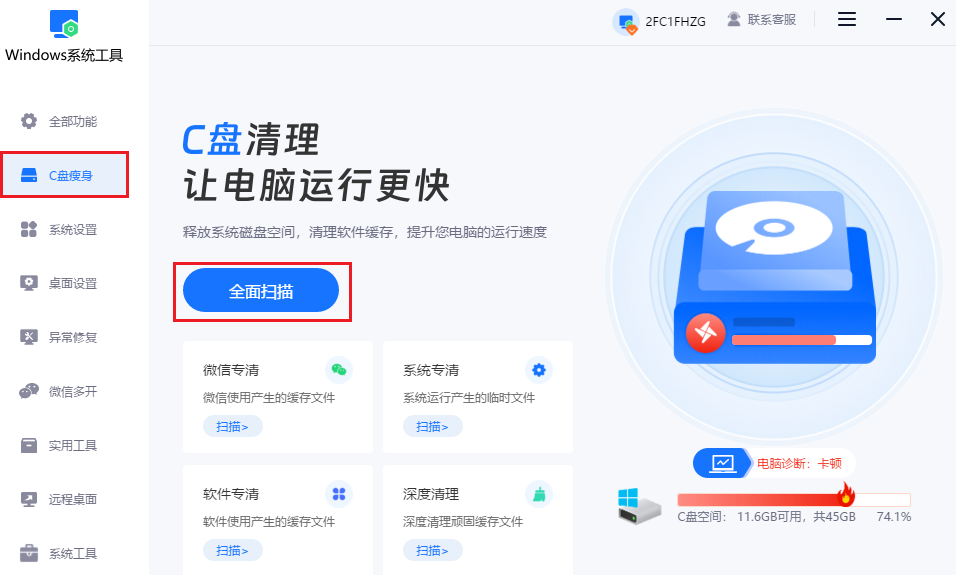
3、扫描完成后,详细查看每类文件所占用的存储空间以及具体的清理内容。
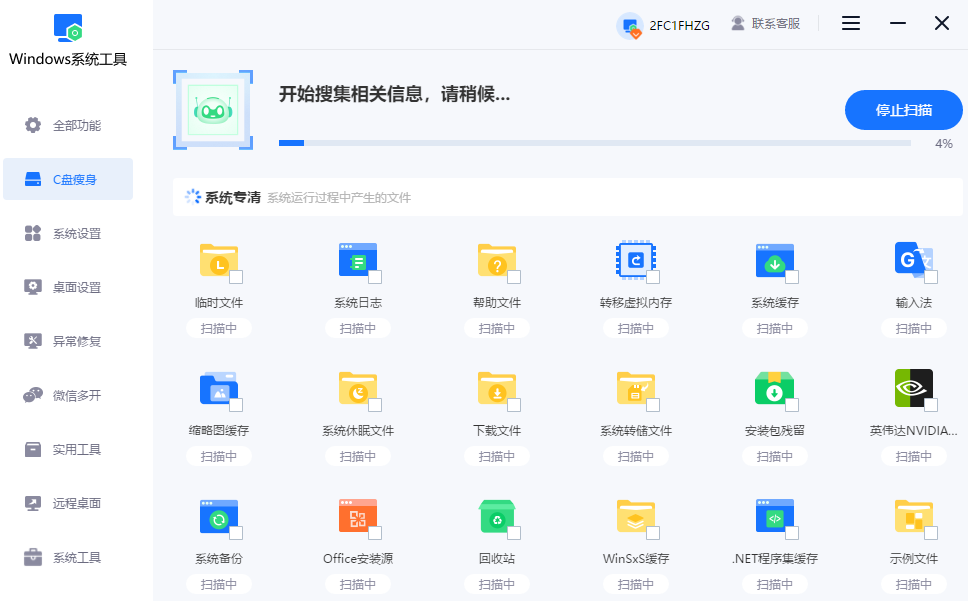
4、根据需要勾选想要清理的项目,如“系统专清”、“微信专清”或“软件专清”。
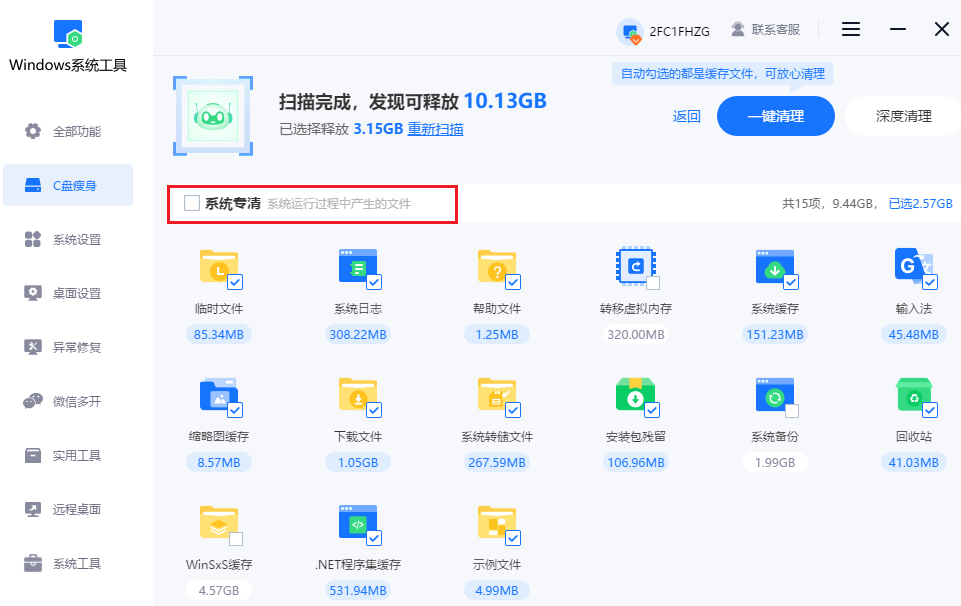
5、点击“一键清理”按钮来进行快速清理。
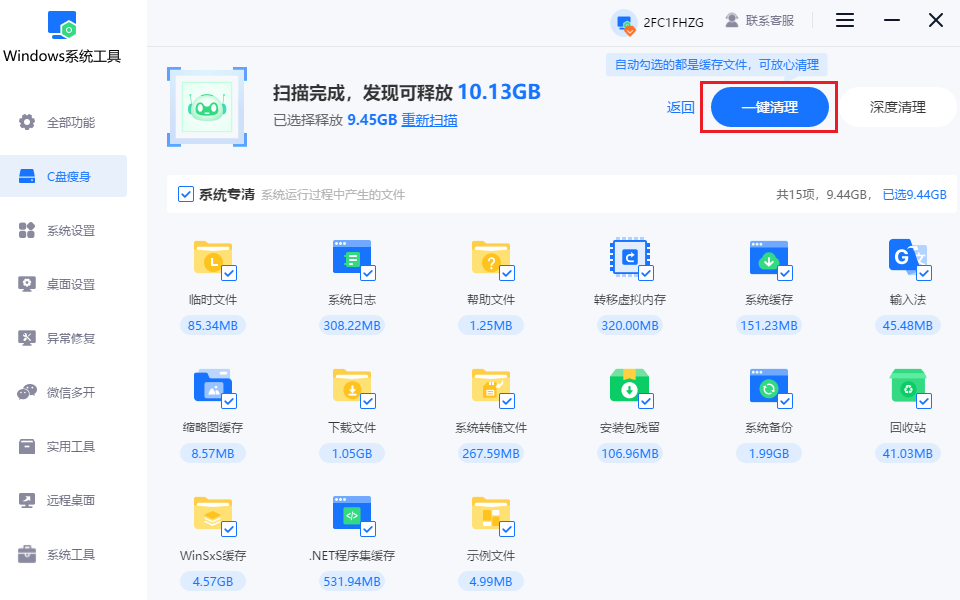
6、如果发现通过一键清理后空间仍然紧张,可以尝试“深度清理”功能。它能更彻底地清除深层的文件,但需要较长的时间来完成。
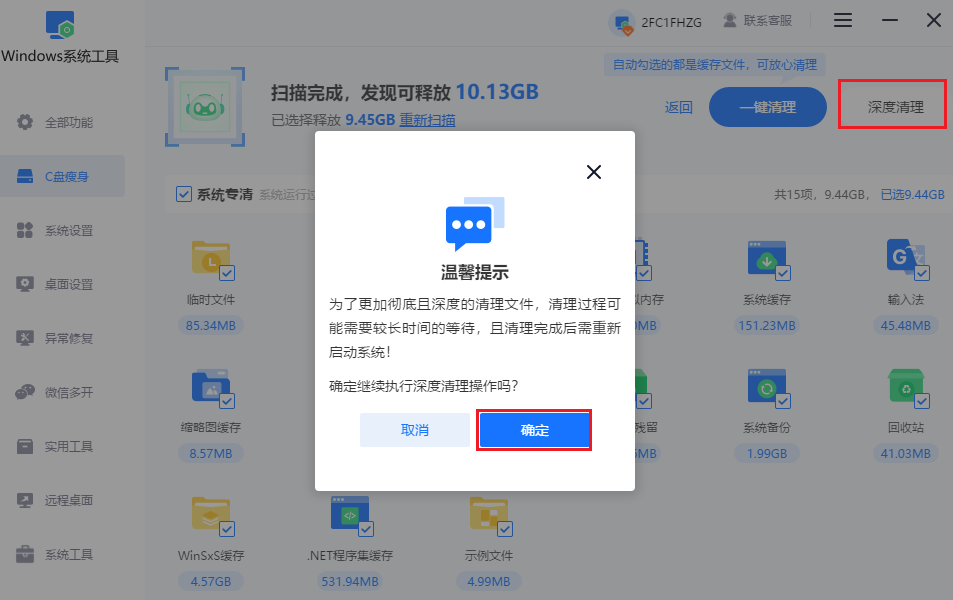
7、当这一切完成后,你会发现你的C盘已经释放出了更多的可用空间。
1、按下键盘上的 “Win + R” 组合键,打开 “运行” 对话框。
2、在运行对话框中输入 “cleanmgr”,然后按下回车键。
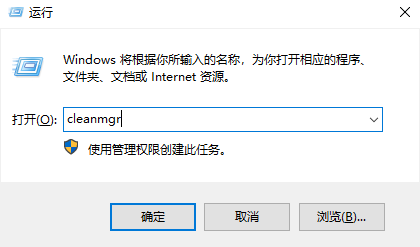
3、系统会自动开始扫描 C 盘中可以清理的文件类型。
4、等待扫描过程完成。
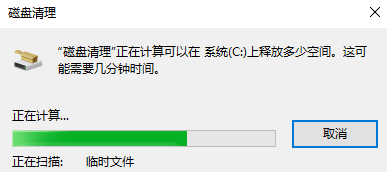
5、在弹出的 “磁盘清理” 窗口中,你会看到各类可以清理的文件类别,如临时文件、回收站文件、系统更新备份文件等。
6、勾选你想要清理的文件类型,然后点击 “确定” 按钮。
7、等待清理过程完成,你可以查看C盘的可用空间是否得到了释放。
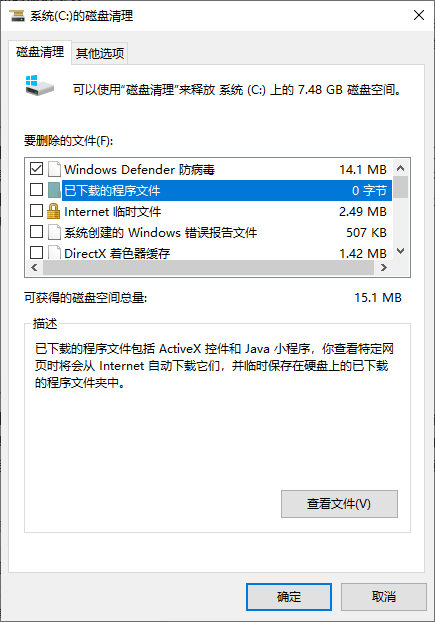
三、注意事项
在清理C盘之前,为确保重要文件和数据的安全,建议先进行备份,以防在清理过程中发生误删的情况。
以上就是,清理c盘空间的方法。无论是使用系统工具进行清理,还是利用系统自带磁盘清理工具,都可以有效地释放C盘空间,提升电脑的运行速度。但要说效果最佳,那么系统工具清理C盘无疑是首选。因为,它可以深度清理垃圾。
本文为https://www.it7t.com原创内容,未经授权禁止任何形式的转载、摘编或镜像复制。
分享:
分享至微信朋友圈

扫码关注
公众号
分享至微信朋友圈

上一篇
迅雷如何清空历史记录下一篇
搜索栏如何清空历史记录相关文章
查看更多清理c盘碎片?清理c盘碎片的方法
电脑长时间使用会产生C盘碎片,这主要是因为频繁的文件创建、删除和修改操作,导致文件在磁盘上存储不连续。这些碎片不仅占用空间,还会降低系统运行速度。为了提升电脑性能,确保系统流畅运行,掌握有效的C盘碎片清理方法显得尤为重要。[详情]
软件清理c盘清理工具-c盘清理工具推荐
软件清理c盘清理工具?很多人都会遇到同一个烦恼,c盘越来越红,空间怎么清都不够用,动不动就提醒磁盘空间不足。这时候文件又不敢乱删,生怕一不小心删到系统文件,电脑直接出问题,越想清理越犹豫。[详情]
清理c盘大文件检查工具-c盘清理工具推荐
清理c盘大文件检查工具?不少人一提到清理c盘,就会本能地觉得“麻烦”“怕删错”。确实,随便乱删很容易出问题,所以光靠手动找文件,其实并不靠谱。所以,用一下清理工具,我觉得很有必要哦。就拿windows系统工具来说吧,[详情]
C盘满了如何磁盘清理
电脑C盘又满了?对于硬盘空间较小的电脑来说,C盘爆满的情况尤为常见。本文将详细介绍几种有效的C盘清理方法。无论是通过系统自带的磁盘清理工具,还是手动删除临时文件、卸载不常用软件,都能帮助你释放宝贵的磁盘空间,让电脑重新恢复流畅运行[详情]
优化大师清理c盘?优化大师清理c盘的方法
当电脑C盘空间告急时,手动清理不仅耗时费力,还可能因误删系统文件导致蓝屏或软件崩溃。借助优化大师等第三方工具,可一键扫描并识别垃圾文件、冗余注册表及缓存数据,精准区分可安全删除项与关键系统文件。接下来,我们将介绍几款清理C盘的软件[详情]
相关问答
查看更多c盘清理哪些文件可以删除
比如临时文件,对系统没啥用。同时按下 Win+R,输入 %temp%,回车后会打开一个文件夹,里面全是临时文件,直接全选删掉就行。删了也不会影响电脑正常运行,可以放心。[详情]
c盘清理后空间反而小了
这毛病常见得很。我之前用CCleaner清C盘,清理完空间反而小,结果发现是Windows自动创建了还原点占地方。你去‘系统属性’里看看还原设置,把多余的还原点删掉就行。另外,别乱删系统文件啊,容易出问题,用自带的磁盘清理工具更稳当。[详情]
windows优化大师好用吗
千万别装!点了全面优化,重启后打印机驱动没了!客服让我重装系统...清理功能360清理大师和本站的windows系统工具【it7t.com】不比它强?而且这货喜欢改浏览器首页,卸了三次才弄干净!优化?它先优化下自己弹窗吧![详情]
